浜松いわた信用金庫 アプリバンキングのご利用方法について
- アプリ起動手順
-

スマートフォンにおいて、アプリバンキングのアイコンをタップします。
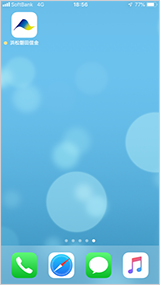

iOS端末の場合、以下の画面において、プッシュ通知の送信確認、位置情報のアクセス許可確認の設定を行います。
Android端末の場合、バージョンアップ情報の同意後にプッシュ通知の送信確認、位置情報のアクセス許可確認の設定を行います。
※次回起動時は、表示されません。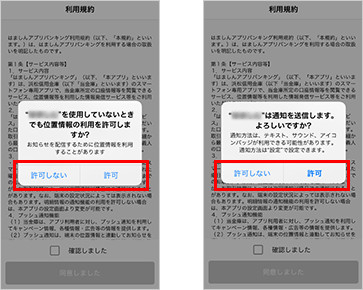

以下の画面において、「利用規約を確認しました」チェックボックスをタップし、チェックを入れ、「同意しました」ボタンをタップします。
※次回からは利用規約画面は表示されません。但し、利用規約の内容が変更された場合、再度、利用規約画面が表示されます。

以下の画面において、バージョンアップ情報を次回起動の表示有無を設定し、「OK」ボタンをタップします。
※「詳細はこちら」をタップするとウェブブラウザが起動し、該当のWebページが表示されます。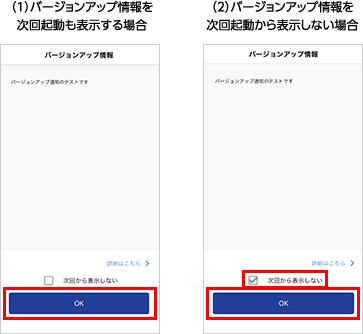

トップ画面が表示されます。(起動手順は完了です。)
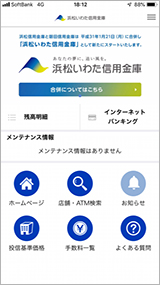
- メイン口座登録手順
-

スマートフォンにおいて、残高明細のアイコンをタップします。
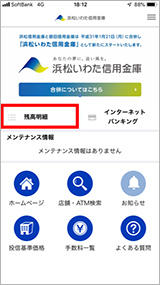

以下の画面において、支店番号、口座番号を入力して、「次へ」ボタンをタップします。


以下の画面において、お名前(カタカナ)、生年月日、当金庫にお届けされている電話番号の下4桁を入力して、「次へ」ボタンをタップします。
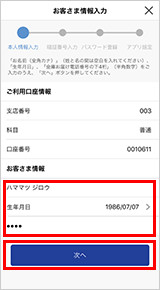

以下の画面において、キャッシュカード暗証番号(半角数字4桁)を入力し、「次へ」ボタンをタップします。
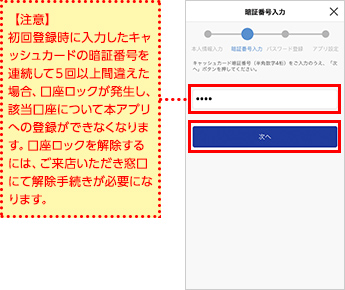
【Android の場合】

以下の画面において、パスワードとパスワード(確認用)を入力、パスワード入力省略ON/OFFの選択を行い、「登録する」ボタンをタップします。
※パスワードは、8~32桁で半角英数字混在で、登録する必要があります。
※パスワード入力省略は、設定してから30日間有効です。パスワード入力省略してから30日経過すると認証画面が表示され、パスワード入力が求められます。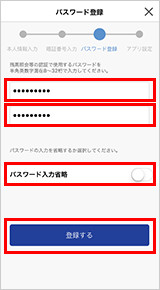

入出金通知の設定を行い、「設定」ボタンをタップします。ダイアログで「OK」ボタンをタップします。その後、トップ画面が表示されます。
以上でメイン口座登録手順は完了です。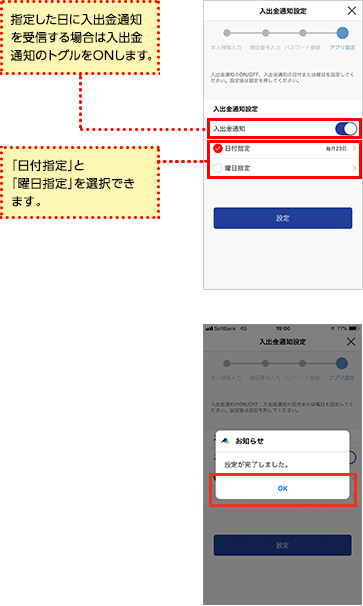
【iOS の場合】

以下の画面において、パスワードとパスワード(確認用)を入力後、認証方式を選択し「登録する」ボタンをタップします。
※パスワードは、8~32桁の半角英数字混在で登録する必要があります。
※TouchID、FaceIDをご利用する場合、事前にOS設定にて、パスコードをオンにし、TouchID、FaceIDを登録しておく必要があります。
※「30日間パスワード入力を省略」は、設定してから30日間有効です。「30日間パスワード入力を省略」を設定してから、30日間経過すると認証画面が表示され、パスワード入力が求められます。
※「TouchIDを利用」は認証後、30日間有効です。30日間認証しなかった場合、パスワードの再入力が求められます。
※「FaceIDを利用」は認証後、30日間有効です。30日間認証しなかった場合、パスワードの再入力が求められます。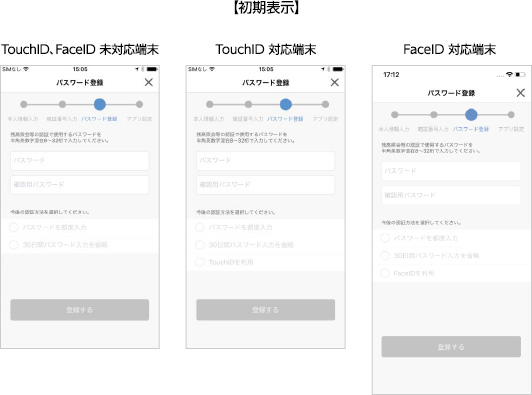
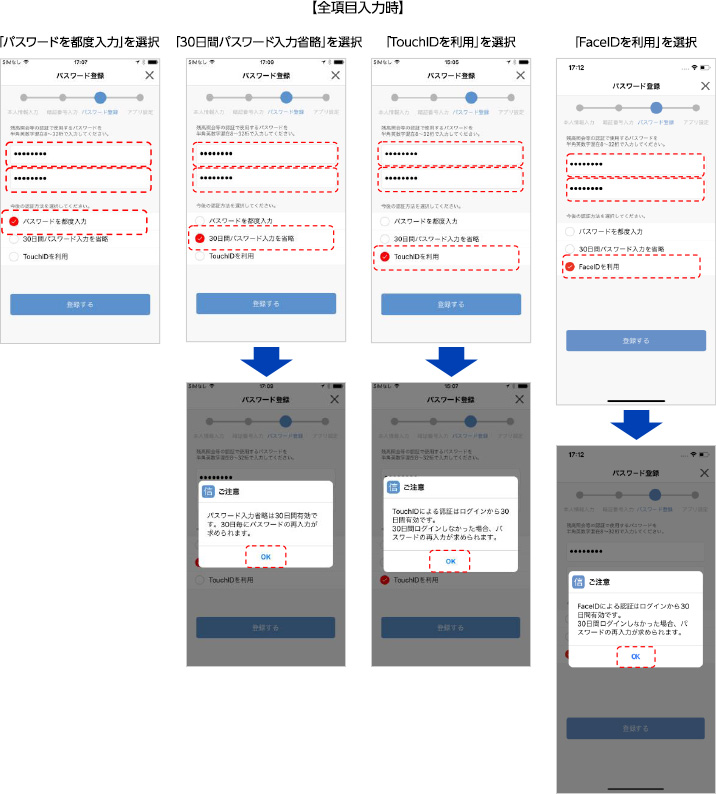

入出金通知の設定を行い、「設定」ボタンをタップします。ダイアログで「OK」ボタンをタップします。その後、トップ画面が表示されます。
以上でメイン口座登録手順は完了です。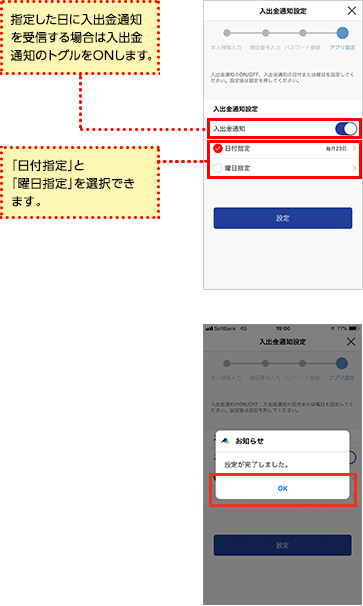
- 残高・明細確認手順
-

スマートフォンにおいて、残高明細のアイコンをタップします。(事前に「メイン口座登録」を実施しておくことが必要です。)
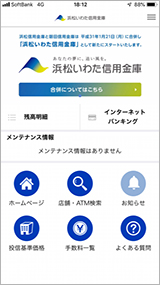

以下の画面が表示されます。本画面にて入出金の明細が確認できます。明細の詳細の内容を確認したい場合は、各明細の右側のリンクをタップします。
※照会実行日を含めた過去62日間のお取引明細から最新の10件を表示します。
※トップ画面に戻る場合は、ホームのアイコンをタップします。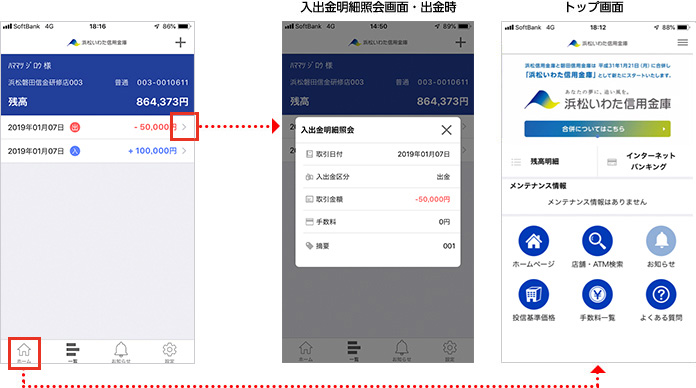
- サブ口座登録手順
-

残高・明細確認手順を実施し、画面右上の「+」のアイコンをタップします。


以下の画面において支店番号、口座番号を入力して、「次へ」ボタンをタップします。
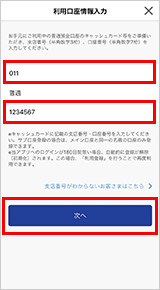

以下の画面において、お名前(カタカナ)、生年月日、当金庫にお届けされている電話番号の下4桁を入力して、「次へ」ボタンをタップします。
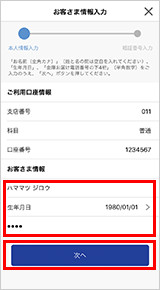

以下の画面において、キャッシュカード暗証番号(半角英数字4桁)を入力し、「次へ」ボタンをタップします。以上でサブ口座登録は完了です。
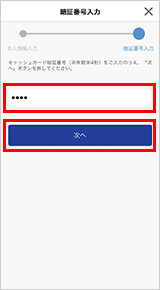
- パスワード変更手順
-

残高・明細確認手順を実施し、画面右下の「設定」のアイコンをタップします。
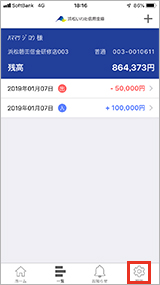

以下の画面において「パスワード変更」をタップします。
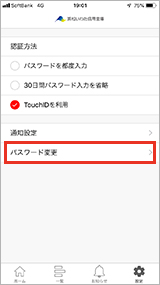

以下の画面が表示された際、「旧パスワード」「新パスワード」「確認用パスワード」を入力して、「登録」ボタンをタップします。
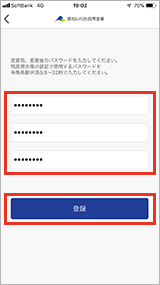

以下のダイアログで「OK」ボタンをタップします。その後、設定画面が表示されます。以上でパスワードの変更手続きは完了です。
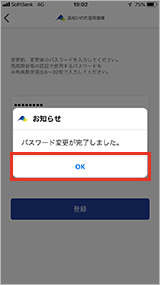

 口座開設をする
口座開設をする 普通預金
普通預金 総合口座
総合口座 定期預金
定期預金 積立定期預金
積立定期預金 定期積金
定期積金 財産形成預金
財産形成預金 なぜ資産形成が必要なの?
なぜ資産形成が必要なの? NISA・投資信託
NISA・投資信託 保険商品
保険商品 外貨預金
外貨預金 国債
国債 個人型確定拠出年金
個人型確定拠出年金 相続サポート
相続サポート 夢おいプラザへようこそ
夢おいプラザへようこそ 年金受取
年金受取 年金予約
年金予約 くらしのセミナー
くらしのセミナー 夢おい倶楽部
夢おい倶楽部 夢おい住宅友の会
夢おい住宅友の会 定例無料相談・定例外無料相談
定例無料相談・定例外無料相談 ライフイベントからえらぶ
ライフイベントからえらぶ エレクトロニックバンキング
エレクトロニックバンキング 夢おいプラス(アプリ)
夢おいプラス(アプリ) 外貨サービス
外貨サービス メールオーダーサービス
メールオーダーサービス その他のサービス
その他のサービス
